Comment ça marche ? Vous allez voir, c’est très très simple !
Ce tutoriel est valable pour Minecraft 1.6 à 1.17+
Étapes
Résumé
1. Télécharger la map et la décompresser
2. Ouvrir votre dossier des sauvegardes
3. Déplacer le dossier de la map vers le dossier des sauvegardes
1. Télécharger la map
Télécharger la map que vous souhaitez installer. La taille du fichier peut varier, en général, cela reste aux alentours des 20-30 Mo, mais le fichier peut peser jusqu’à 200-300 Mo si la map est énorme. Une réplique du monde World of Warcraft a été faite, la map pèse 1,5 Go, mais c’est un cas extrême.
Souvent, la map est une archive .zip. Dans ce cas, il faut extraire le dossier avant de l’installer. Pour cela, utilisez un petit logiciel de décompression, comme WinRar par exemple (gratuit).
Une fois fait, vous vous retrouvez avec un dossier contenant les fichiers de la map (NOUVELLE_MAP dans mon exemple ci-dessous). Il contient plusieurs dossiers et fichiers, dont datapacks ou encore playerdata qui servent à stocker diverses informations (voir l’exemple ci-dessous). Ne touchez à rien au risque de casser la map ! C’est le dossier entier NOUVELLE_MAP que nous allons déplacer dans Minecraft.
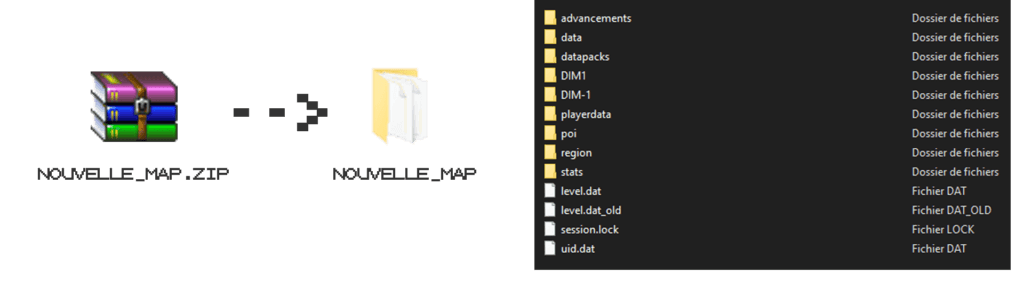
2. Trouvez le dossier des sauvegardes
Selon votre OS, l’emplacement diffère légèrement. Nous allons donc passer directement par le jeu pour le trouver. Lancer Minecraft, puis, une fois au menu principal, allez dans les Options -> Ressource Packs. Ici, vous trouvez un bouton Ouvrir le dossier des Ressources Pack. Cliquez dessus, un dossier s’ouvre. Vous devez maintenant remonter d’un niveau dans le dossier pour arriver dans votre dossier d’installation de Minecraft.
# La fin du chemin du dossier des maps devrait ressembler à cela
../.minecraft/saves/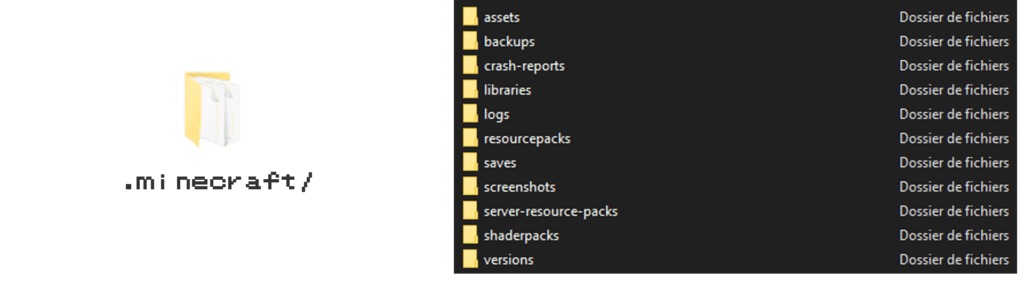
Pour information, sachez que le dossier saves/ sert à sauvegarder vos maps et le dossier resourcepacks/ à installer vos pack de ressources. Pour installer une map, c’est le dossier saves/ qui nous intéresse.
3. Copier / coller le dossier
Nous avons trouvé le dossier des maps. Reprenez alors le dossier NOUVELLE_MAP que nous avons préparé au point 1 et déplacez le dans votre dossier de sauvegarde saves.
# Le chemin de votre nouvelle map devrait ressembler à cela
../minecraft/saves/NOUVELLE_MAP/4. Lancez votre partie
C’est tout ! Si vous avez bien suivis, votre map est installé, il n’y a rien d’autre à faire. Lancer votre jeu, sélectionnez le mode Solo et retrouvez la nouvelle map dans la liste des mondes.
PS: Les map sont rangées par ordre croissant de date de mise à jour. Ce qui veut dire que plus la map téléchargé est vieille, plus elle apparaitra en bas de la liste. Cherchez bien !
PS : chaque map peut nécessiter une version Minecraft différente. Pour connaitre la version minimale à avoir du jeu, référez-vous au manuel de la map ou à son propriétaire.